油气藏工程类——RTA-greenFAST RTA教程
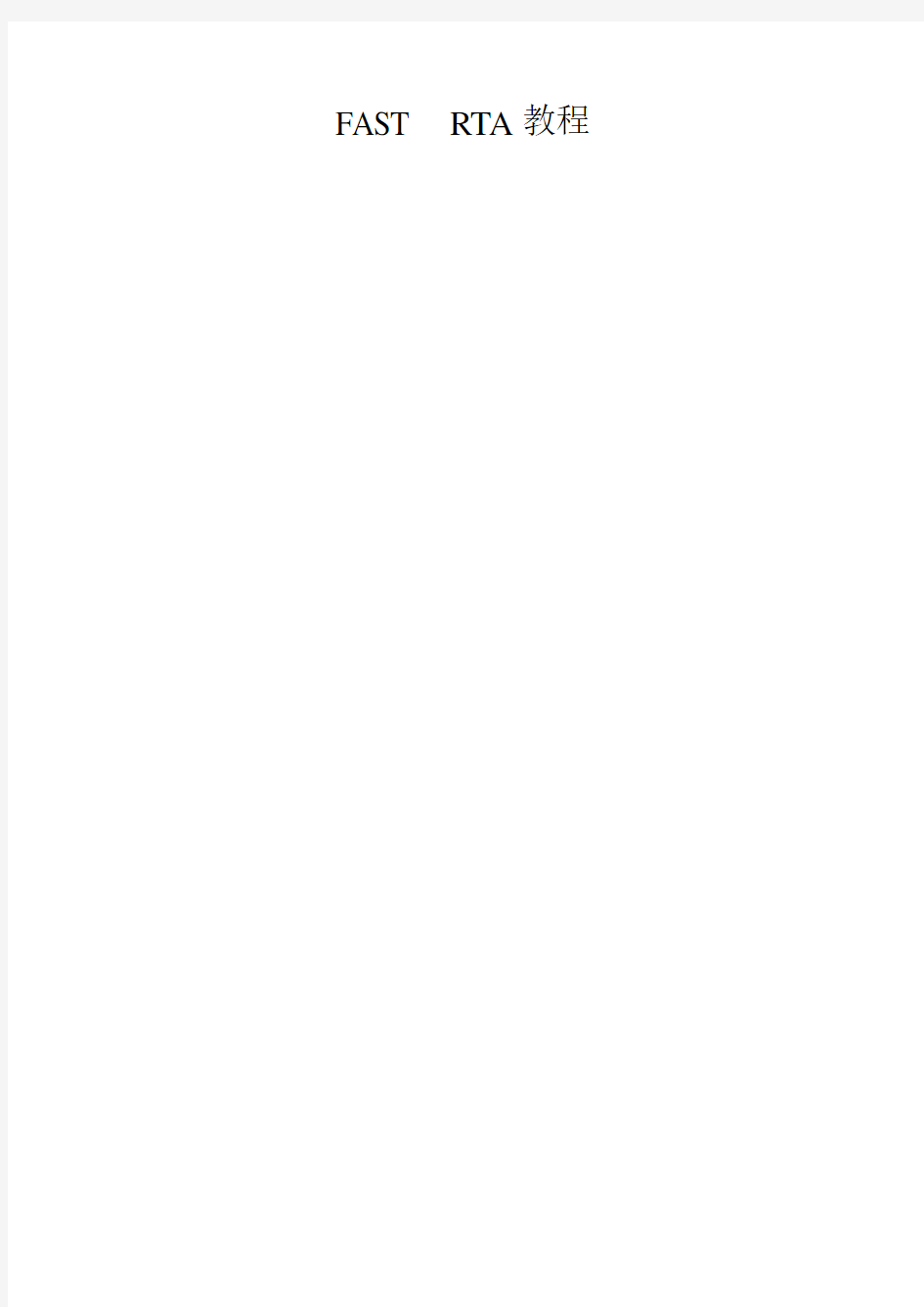

FAST RTA教程
第一章FAST RTA技术文献编集
FAST RTA是专门为分析流量和井底流压等生产数据所设计
常用来:1。确定最终有效采收率和地下天然气数据分析处理。
2.进行物质平衡分析不需要使用任何关井数据。
3.确定渗透率和表皮系数。
FAST RTA已经有8个精确度不同的高级分析模型。
常规分析模型(ARPS):常规(指数,双曲线,调和)递减分析,计时产量于累计产量同时分析。
FETKOVICH分析模型:结合不稳定和边界条件控制流量,结合产量和累计产量的标准曲线。
BLASINGAME分析模型:应用产量数据归一化,产量数据积分,产量数据积分-微分,通过物质平衡对时间进行拟合。
AGARWAL-GARDNER分析模型:计时产量标准曲线与物质平衡拟合时间。
FLOWING MATERIAL BALANCE模型:与常规的P/Z标准模板类似,但是要求没有关井数据。
NPI模型:重整压力积分运用类似试井标准曲线模板分析和压力数据积分使得数据曲线平滑。
TRANSIENT(非稳定态)模型:标准曲线模板格式用来简化渗透率和表皮的确定。
MODELS:评价一口(垂直,水平)井的任何矩形储层,和提供生产
数据的自动历史拟合。
FAST TRA的文献布置:手册一共有3个部分组成
快速学习:指南教你如何运用这个软件完成一个分析项目。
软件参考:深入介绍有关程序中的软件功能,图表,和按钮的作用。理论和公式:选择性的讨论了软件的理论基础。
第二章数据输入
(1)。快速学习
单独任务:这一章,创造性的回答了一些共同性的问题:我改怎样做,和有关于使用软件方面的一些问题。
1.数据输入
2.数据输入的步骤如下:
A.选择一个文件作为数据输入
B.指定数据列
C.调整,默认,和设定数据
D.验收数据的输入
下面是每一步的详细说明
A.选择一个文件作为数据输入:在开始运行软件的时候,你可以看
到井的管理版面,如下图:
开始的第一步就是从一个文件输入数据点击数据输入按钮
这时,数据输入的表格界面就会出现,你可以迅速的选择一个文件打开实例文件夹里面包括了一些CSV文件,这些文件可以用来演示软件的各项功能,一些需要准备的数据如下:
生产流量,累计产量,或已采储量
生产日期和时间
井口压力和井底流压
从文件中得到的数据将会出现在按钮屏幕的右边。
2.分配指定数据列
在数据列中包含的数据格式可以点击和拖拉右边树型列表中的对应数据格式到每一个数据列的空格列处加以对应。
当你的数据列分配完成后,你的屏幕将会是类似下面的形式:
改变行的开始端和结束端可以通过点击和拖动标记到突出(根据自己的实际情况来定哪个是比较好的一行就是各项参数都比较稳定的突出的)的行做为数据的开始端。另一种改变数据行的开始端和结束端的方法是通过改变数据输入表左边的输入对话框的数据来实现
如图所示。
当数据列的空格处选定后,就会出现下面的类似界面:
3调整,默认,和设定数据
容许对文件数据的默认值进行设置,也就是说列项数据格式会对今后的文件列项格式进行自动分配,有3种文件默认选择。
(1)保存文件设置形式:下一次打开文件的时候,将会有同样的列数据格式。
(2)对所有文件保存为默认格式:下一次打开任何文件时候,将会有同当前列数据格式同样的列格式。
(3)取消默认格式:如果一个文件或者说有文件有默认格式存在,通过这个选项则可以取消。
4.验收数据的输入:
当数据列分配完成后,点击完成按钮完成数据输入。如下图
第三章储层参数设置
储层参数设置步骤如下
1.加入储层参数(快速工具)
2.确定预先的储层属性
3.加入用户定义参数
4.使用用户定义参数
详细步骤如下:
1.加入储层参数(快速工具)
储层属性参数可以从数据中输入(储层属性对话框),以指定流体形式为基础,不同的输入区将会出现。如下图所示:
输入区遵循下面的颜色规则:如下图所示
白色为必添项,黄色为默认值项(可以通过参数计算出来),浅兰色为可选项(可以选择填写,即可填也可以不填),粉红为出错项。
初始井口压力 相当于第一次 开井的生产压力 (可以不填写)
射孔深度(可以不填写)
初始井底压力 相当于原始地层压力
储层温度 储层厚度
井半径(储层的套管半径)
储层孔隙度 含气饱和度
含油饱和度
含水饱和度
岩层压缩系数
复合压缩系数
天然气比重
以确保没有任何输入区出现错误,可以防止计算错误的发生。
如果没有试验数据可用,也容许通过这个点进行下面的分析。
流体和储层的性质参数,可以通过一系列的相互关系计算出来,剩下的手册部分,将会详细介绍怎么样加入使用用户定义的储层参数值。2.确定预先的储层属性
如果详细的流体和储层信息是可用的,那么输入数据到预先储层属性对话框是一个选择性步骤将会出现。开始输入储层属性
选择下面的复选框如图所示:
点击这个复选框后,“构成,天然气,油田水和石油”标记选项才会被激活。如下图所示:
3.加入用户自定义参数
这有许多可选性的参数加入储层物性里,手册将会详细说明怎样加入一个参数在储层物性里,进而,同样的步骤可以用到其他所有的参数加入。(如下图所示)
对于每一个储层物性对话框,都有3个方面显示。
1.储层物性参数选择(左上方区域)用来储层物性参数的选择。2.储层物性参数数据输入口(左下方区域)用来填写储层物性参数的详细数值。
3.储层物性参数绘图区域用来展示用户自定义的参数计算结果,和直观对比。
点击储层物性参数选择区域,这样参数才会被激活用于以后的分析过
程。(如下图所示)
参数绘图区和参数数据输入区也会随着这个参数的编辑而改变,在参数数据区,有4个复选项。
参数复选项用来输入必要的相互关系信息,用来软件以后的分析计
算。这样,就使得用户输入的数据和相互关系内容可以进行对比。(如下图所示)
缺省复选项展示(用户当时输入的参数之间的相互关系)相互关系-计算值,这个值不容许编辑,将会在绘图区以实线显示出来。(如下图所示)
用户定义复选项有空的空格,使用户自己填写相关数据值。这些数据值可以直接输入或通过剪贴板进行粘贴。这些将会以带颜色的小圆点在绘图区里显示出来。(如下图所示)
最后一个输入复选项可以用来从文件里输入数据,这个输入系统与手册中的输入数据一段相似,可以参照怎样输入数据。(如下图所示)
4.使用用户定义参数
在输入完用户定义参数值以后,你要选择用户定义值来代替计算值。(如下图所示)
在给定用户定义参数时,使程序可用,你应该点击用户复选项里面的参数选择区域(如下图所示)
这样预先的储层物性参数就可以用于分析了。
第四章井口压力转换成为井底流压
转换步骤如下:
1.输入井口压力
2.输入井身参数
3.选择压力损失关系(压损关系)
4.运算结果
1.输入井口压力(如下图所示)
输入方法和第二章的数据输入方法一致,要确保输入的井口压力的有效性,并且不容许出现井底流压值,如果输入压力存在井底流压值,则软件无法运行计算。
2.输入井身参数
为井身里管路(油管,套管等)构型填写井身参数,一个简要的示意图将会出现在左边的复选框内,用来展示流体的构型(绿色填充处表示必须要填写的流体物质的参数)。(如下图所示)
压力来源
油管或套管
生产途径
油管生产或环形空间生产
流体性质
射孔井段
油管特征ID:内径,OD:外径
套管特征
井口流动温度TF(生产),静止温度TS(关井)
生产压差
填写油管,套管特征完成后,点击查看按钮,就会
出现一个对话菜单,里面有标准管道,小油管,套管,和钻杆尺
寸,(滚动条)滚动到正确的尺寸处(选择)。点击重点的管道尺
寸,然后,再点击OK,接受选择。(如下图所示)
3. 选择压力损失关系(压损关系)
压降的总数与压力损失关系有关,在大多数情况下,缺省的关系可以给出合理的解释结果。(如下图所示)
标准管道
小油管
套管
钻杆尺寸
建议取值20~100
数据段可以改进计算的连续性,但是,如果太高会降低计算速度,建议的取值范围为20~100。
4.从井口压力计算井底压力
第一步:点击计算按钮,开始计算。计算完后,计算的井底压力就会显示在绘图区域内。(如下图所示)
井底压力曲线
若要修改计算结果,按“UNDO”键即可。(如下图所示)
(如下图所示)
第五章编辑生产数据
步骤如下:
1.核对输入的数据
2.在生产编辑程序中编辑数据
3.使用应用和恢复功能
1.核对输入的数据
在分析数据之间,核对你输入的数据是非常有好处的,很容易检查出你输入数据中的错误数据,或者通过数据绘图区域中的数据图形得出大部分数据的特征(那些不符合特征的数据点就可以修改或删除)。在主要数据选项中单击RAW DATA(原是数据复选项)来查看数据输入绘图区。(如下图所示)
2.在生产编辑程序中编辑数据
你可以用生产编辑程序来修改你输入的数据,这个会非常简便快捷的修改单独的数据点或一次性修改整列的数据。
你可以在生产编辑程序中得到更加详细的数据展示。(如下图所示)
这个显示窗口由3个部分组成:
灰色带
(1)顶
(2)左下方:这个图形展示已经输入的数据,图形有一个指针,显示当前选择的数据点。在图形中,有一个灰色的
色带(说明这个数据在数据表中是当前可见的)。
(3)右下方:这个图像显示的是左边灰色带的突出数据点,也就是说显示的是当前在数据表中可见的放大了的数据
点。
